
WinSetupFromUSB - безкоштовна програма для створення завантажувальних флешок з ОС Windows і з іншими операційними системами, що запускаються на комп'ютері з USB флеш накопичувачів. Завантажувальна флешка необхідна для установки, установки операційної системи на комп'ютері, для виконання робіт по відновленню системи, лікування комп'ютера від вірусів, копіювання файлів з комп'ютера, або для виконання інших операцій.
При неможливості виконати звичайну завантаження операційної системи на комп'ютері, для виконання робіт по усуненню несправностей або для переустановлення системи, необхідний зовнішній завантажувальний носій, з якого можна завантажитися на комп'ютері.
зміст:- Можливості програми WinSetupFromUSB
- Завантажувальна флешка в WinSetupFromUSB
- Запуск завантажувальної флешки для установки Windows 10
- висновки статті
На сучасних комп'ютерах часто не встановлюють CD / DVD дисководи. Тому завантаження на такому ПК можлива тільки з зовнішнього USB накопичувача. На USB диск необхідно записати образ операційної системи або інший завантажувальний образ для того, щоб даний диск став завантажувального флешкою.
Після створення завантажувального USB накопичувача, з нього можна запустити установку будь-якої версії операційної системи, або, наприклад, запустити роботу утиліти для виконання завдання з відновлення системи з резервної копії, або для лікування комп'ютера від вірусного зараження.
Можливості програми WinSetupFromUSB
У безкоштовній програмі WinSetupFromUSB підтримуються різні дистрибутиви операційних систем, аварійних рятувальних дисків від виробників антивірусів, образи з середовищем предустановки системи, різні завантажувальні диски і утиліти.
Основні можливості програми WinSetupFromUSB:
- Підтримка операційної системи Windows (Windows XP, Windows 2000, Windows 2003, Windows Vista, Windows 7, Windows 8, Windows1, Windows 10, Windows Server 2008, Windows Server 2012) різної розрядності: 32 розрядні і 64 розрядні системи.
- Підтримка великої кількості дистрибутивів операційної системи Linux (Linux Mint, Ubuntu / Xubuntu / Kubuntu, Debian, Fedora, CentOS, Mageia, OpenSUSE, Gentoo і т. Д.)
- Підтримка BSD операційних систем (FreeBSD, OpenBSD і т. Д.)
- Можливість створення аварійного диска відновлення з ISO образу, створеного на основі Linux, від різних виробників антивірусів (ESET SysRescue, Avast Rescue Disc, Kaspersky Rescue Disk 10, Dr.Web LiveDisk і т. Д.)
- Підтримка ISO образів Windows PE (предустановочной середовище Windows)
- Підтримка WinBuilder, WinFLPC, BartPE, UBCD4Win і т. Д.
- Підтримка ISO образів сумісних з емуляцією CD Grub4dos, наприклад Ultimate Boot CD, більшість DOS утиліт, завантажувальних дисків Acronis, Paragon і т. Д.
- Починаючи з версії WinSetupFromUSB 1.1, підтримується створення завантажувального USB накопичувача, здатного завантажуватися в режимі BIOS і в режимі UEFI.
- Меню завантаження Syslinux з використанням одного з джерел: Syslinux або Isolinux як завантажувача
- Підтримка створення Мультізагрузочний флешок
Як створити завантажувальну флешку за допомогою WinSetupFromUSB? Процес створення завантажувальної флешки проходить в кілька послідовних етапів:
- Вибір USB флеш накопичувача.
- Форматування флешки в формат FAT32 або в формат NTFS.
- Вибір ISO образу операційної системи або іншого завантажувального ISO образу.
- Запис ISO образу на флешку.
Програма WinSetupFromUSB працює на англійській мові в операційній системі Windows. Додатком не потрібна установка на комп'ютер. Завантажити WinSetupFromUSB можна з офіційного сайту розробника.
WinSetupFromUSB скачатиПісля завантаження, розпакуйте архів з програмою, помістіть папку в зручне для вас місце (на Робочий стіл, на диск комп'ютера, на флешку). Запустіть програму з папки, вибравши файл відповідної розрядності Windows, встановленої на даному комп'ютері: для 32 бітної операційної системи, або для 64 бітної операційної системи (докладніше про те, як дізнатися розрядність Windows, читайте тут).
Завантажувальна флешка в WinSetupFromUSB
Ми створимо в програмі WinSetupFromUSB завантажувальну флешку з операційною системою Windows 10. При створенні завантажувального диска, зверніть увагу на таку обставину:
У програмі WinSetupFromUSB поки не підтримуються єдині образи Windows 10, що складаються одночасно з 32 бітних і 64 бітових операційних систем (x86 / x64 - "два в одному") в одному ISO образі, які можна скачати з сайту за допомогою Media Creation Tool. Ви можете завантажити образ Windows окремо з 64 бітної (або 32 бітної) розрядністю, що включає кілька редакцій Windows в одному ISO образі, який можна використовувати в програмі WinSetupFromUSB.Завантажувальні флешки Windows 7 або Windows 8.1 (Windows 8) створюються в WinSetupFromUSB аналогічним способом.
Виконайте наступні дії:
- Відкрийте програму WinSetupFromUSB.
- Програма автоматично визначає флешку, яка відобразиться в поле "USB disk selection and format tools". Визначення USB диска можна перезапустити за допомогою кнопку "Refresh".
- Поставте галку в пункті "Auto format it with FBinst", виберіть файлову систему "FAT32".
- Далі необхідно вибрати ISO образ з операційною системою Windows В поле "Windows Vista / 7/8/10 / Server 2008/2012 based ISO" додайте шлях до образу ОС.
- Натисніть на кнопку "GO".
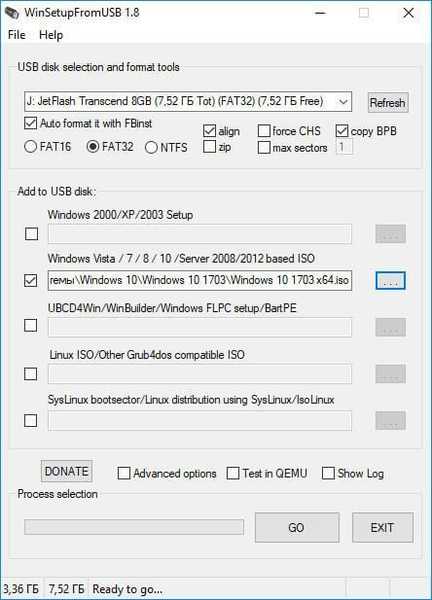
- У наступних вікнах погодитеся з тим, що всі файли на флешці будуть видалені, і погодьтеся з настройками форматування. Натисніть в обох вікнах на кнопку "Так".
- Відбувається процес запису образу системи на флешку, який займе деякий час.
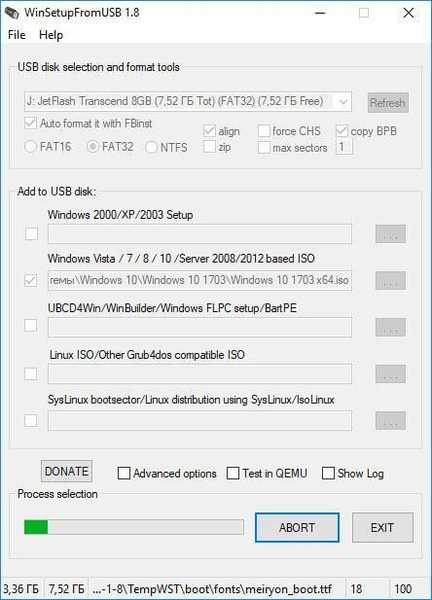
- Після завершення запису файлів на флешку, відкриється вікно з повідомленням, в якому потрібно натиснути на кнопку "ОК". Для виходу з програми WinSetupFromUSB натисніть на кнопку "EXIT".
Вітаю, у вас з'явився завантажувальний Windows, який запускається з USB накопичувача.
Запуск завантажувальної флешки для установки Windows 10
Для запуску завантажувального накопичувача, необхідно увійти в меню завантаження (Boot Menu) або увійти в налаштування BIOS (UEFI) для вибору пріоритету завантаження з USB флешки.
У вікні "Grub4DOS" обрана завантаження з пункту "Windows NT6 (Vista / 7 and above) Setup", натисніть на кнопку "Enter" на клавіатурі.
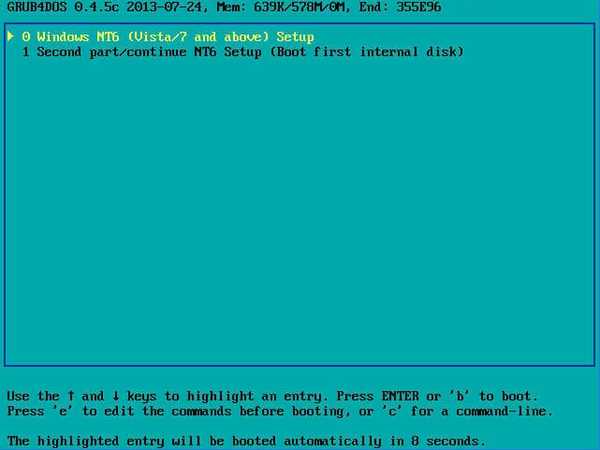
У вікні "Windows Boot Manager", за допомогою стрілок "↑" і "↓" на клавіатурі, виберіть "Windows 10 Setup x64" (в даному випадку).

Далі почнеться стандартна установка Windows 10 на комп'ютер.
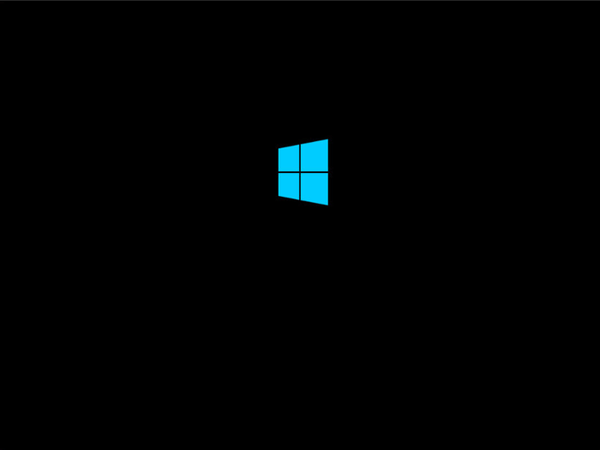
У наступних кроках, не встановлюючи систему на комп'ютер, можна запустити відновлення системи за допомогою засобів відновлення Windows.
висновки статті
Безкоштовна програма WinSetupFromUSB призначена для створення завантажувальних USB флеш накопичувачів. За допомогою завантажувальної флешки можна встановити, перевстановити Windows, виконати необхідні дії щодо усунення неполадок в операційній системі, запустити відновлення операційної системи.
Програма WinSetupFromUSB підтримує створення завантажувальних флешок з різними збірками операційної системи Linux, BSD, створення Windows PE, завантажувальних дисків для відновлення системи або лікування при вірусному зараженні комп'ютера.
Схожі публікації:- Створення завантажувальної флешки в Rufus
- Як скопіювати завантажувальний флешку в UltraISO
- Створюємо завантажувальний флешку за допомогою програми WinToFlash
- Створення завантажувальної флешки в UltraISO
- Мультізагрузочний флешка в Бутлер (Boutler)











